资深 Mac 用户:提升效率的 10 大神器 —— 谢志鹏
大家好,我是曹将的徒弟@Pem,最近刚结束悉尼大学研究生的学习,是一枚正在求职的交互设计师。
我是从 2015 年开始使用 Mac 的。
如果用一句话来形容 Mac 的使用感受,那就是:令人惊艳的使用体验和显著的效率提升。
这个结果不仅来源于 macOS 生态中各种优质的应用,更加重要的是优秀的系统设计。比如,像手机般的随时开合,简单明了的应用管理,以及让人可以抛弃鼠标的触摸板和快捷键。
这一点我们可以从曹将使用 Mac 的反应里窥见一二:一个资深的 Windows 用户,使用Mac 不到一个月的时间,连续发了数篇微博和公众号文章,来表达上手 Mac 的惊艳感受。其实,自己看到这些文章时,内心 OS 是:你只感受到一点皮毛。
这篇文章里,我不会涉及专业应用的推荐,而是重点推荐那些能显著提升 macOS 系统使用体验的、学习成本低的、开机必装的 10 大利器。

01 Bartender 3
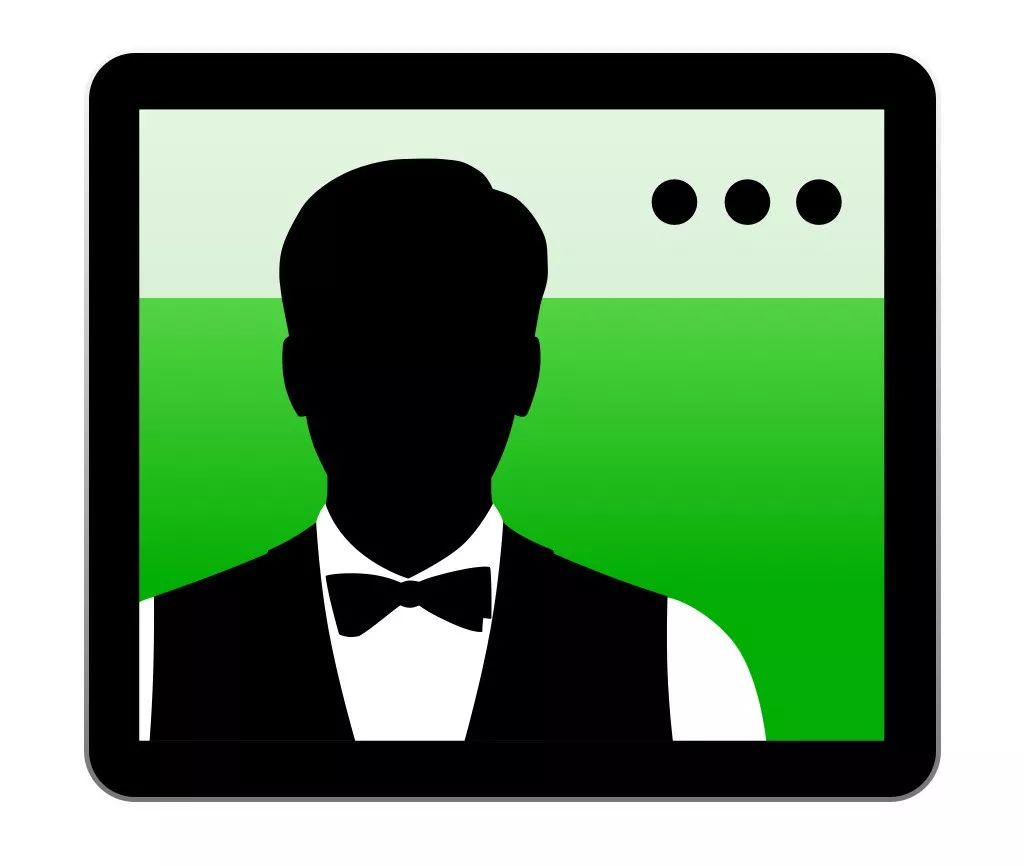
简介:管理菜单栏图标工具
应用场景:隐藏菜单栏非常用图标,保持菜单栏整洁
如何获取:https://www.Macbartender.com/
推荐指数:⭐️ ⭐️ ⭐️ ⭐️ ⭐️ 推荐开机启动
首先出场的是一个菜单栏图标管理小工具「Bartender 3」,它可以帮你隐藏菜单栏上不常用的图标,保持整洁。
macOS 中,菜单栏是一个很重要的区域,你可以快速查看一些重要的的信息,比如时间、日期、电量等,而且很多应用也在菜单栏提供了快捷入口,方便我们快速输入信息或者使用其功能。
但是当使用的软件多了,我的菜单栏就变成了这样:

甚至有时候 Chrome 的菜单都不能完整显示。

Bartender 可以把使用率低或者不需要显示的图标隐藏起来,保证了我随时能看到需要的信息,随时可以点击常用的应用。

02 Hot Corners(触发角)

简介:屏幕快捷键
应用场景:跨应用或跨桌面拖拽,减少鼠标和键盘的切换
如何设置:系统内置
推荐指数:⭐️ ⭐️ ⭐️ ⭐️ ⭐️ 按需求设置
接下来要介绍的是一个系统内置的功能:Hot Corners(触发角)。
它藏在屏保的设置里:系统设置-桌面与屏幕保护程序-触发角。设置成功后,只要移动鼠标碰一下屏幕的四个角落,就能触发一些已经设置好的功能,比如回到桌面(Desktop)、进入屏保(Start Screen Saver)。
我设置的四个触发角是这样的:
Mission Control(调度中心),Launchpad ,Start Screen Saver 和 Desktop。
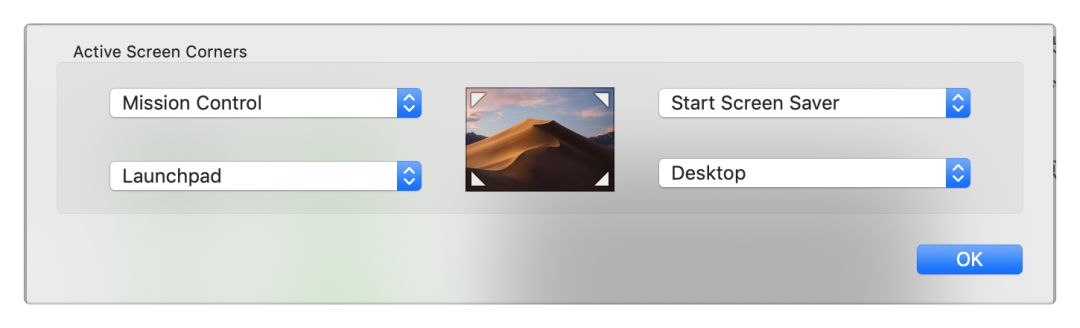
我想着重介绍特别实用的一个场景:跨应用或跨桌面拖拽。
比如在微信聊天界面,我想要发送桌面的一个文件,但是在开着很多窗口的情况下,逐个窗口关闭、回到桌面、再把文件拖拽进聊天界面——看着都觉得累。
在开启了触发角后,只需鼠标轻触屏幕某个角落(Desktop),回到桌面;拖拽住文件不要松手再次触碰屏幕角落,就能回到之前的聊天界面;把文件拖拽进对话框再松手,整个过程非常快,不用3秒。
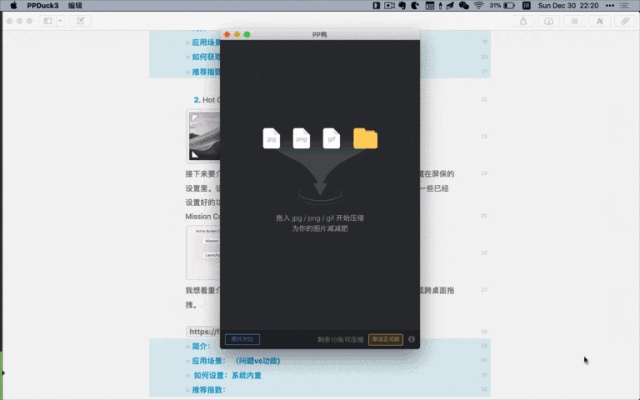
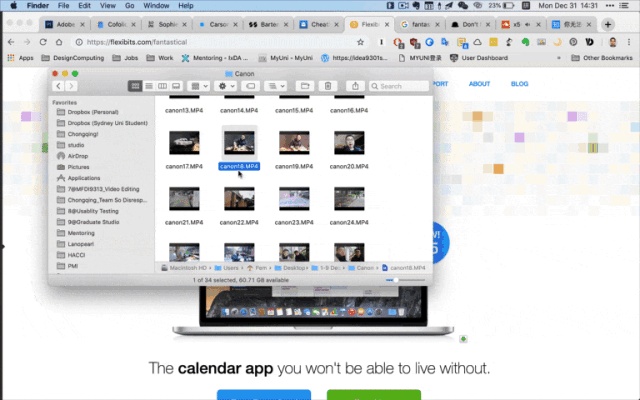
另外,推荐一个免费的逼格屏保插件Fliqlo(https://fliqlo.com/)。当我不需要电脑屏幕或者不想别人看到我屏幕内容,我会把鼠标快速移动到右上角,进入屏保状态。(前提是设置了对应的触发角哦)
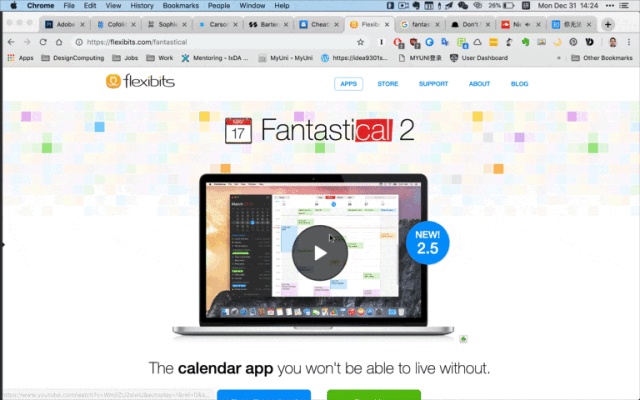
当然,Hot Corners 也有缺点:新手容易误触。经常你只是想点击角落的图标,但是会不小心触发Hot Corners的功能。解决方案就是在设置Hot Corners 的时候,按住option或者command键,设置好后,只有在你按住option或者command键的时候才会触发Hot Corners的功能。
但是对我来说,使用长时间后,误触的几率就很小了,按住按键再使用触发角也失去了减少鼠标键盘切换操作的初衷,所以大家可以按自己的需求来设置。
03 Cinch
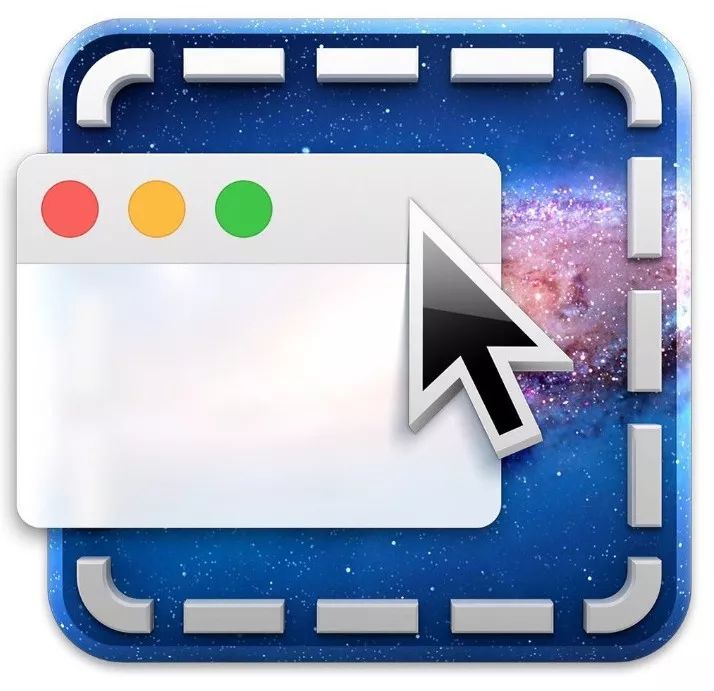
简介:窗口管理工具
应用场景:实现 Windows 版的窗口拖拽操作
如何获取: Mac App Store
推荐指数:⭐️ ⭐️ ⭐️ ⭐️ 推荐开机启动
当 Windows 用户切换到Mac时,最不习惯的就是当你拖着窗口到屏幕边缘时,不能自动填充左/右半屏或不能最大化。
安装了Cinch之后,我们就能够通过拖拽窗口到屏幕左边/右边,实现自动填充左/右半屏,或者到屏幕顶上实现最大化。
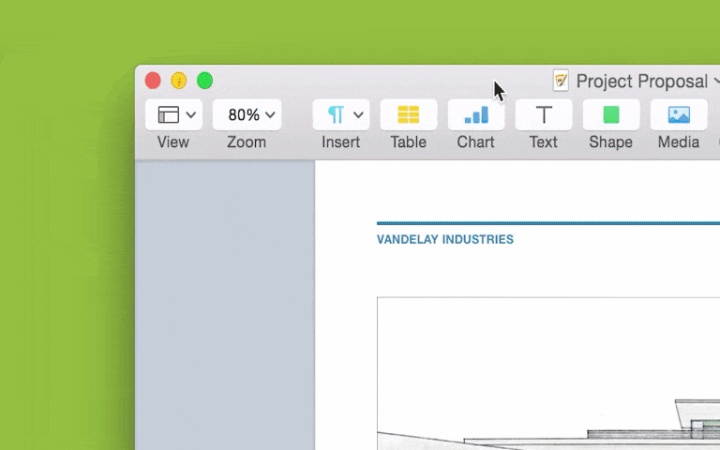
04 Unclutter
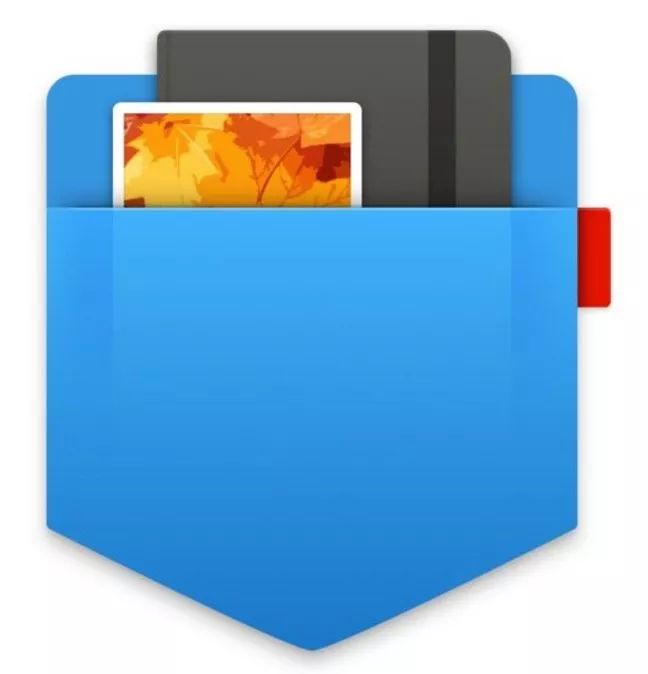
简介:剪切板管理工具和快速笔记工具
应用场景:批量复制,查看剪切板记录,快速笔记
如何获取::Mac App Store
推荐指数:⭐️ ⭐️ ⭐️ ⭐️ ⭐️ 推荐开机启动
在使用 macOS 系统的时候,剪切板工具能够极大地帮助我们避免各种复制操作。
Unclutter 很好地满足了我对剪切板工具的需求,除此之外,它还额外提供了「笔记」和「临时文件存储」功能。安装之后,如果没有使用,它会藏在后台,可以通过三种方式唤出:
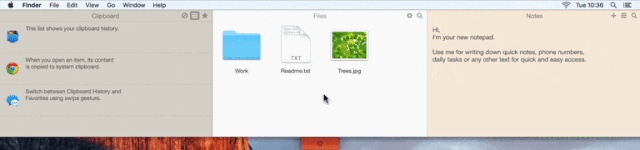
1.把鼠标移至屏幕顶部边缘,鼠标双指下滑唤出
2.设置自己熟悉的热键唤出
3.把鼠标移至屏幕顶部边缘停留一定时间唤出
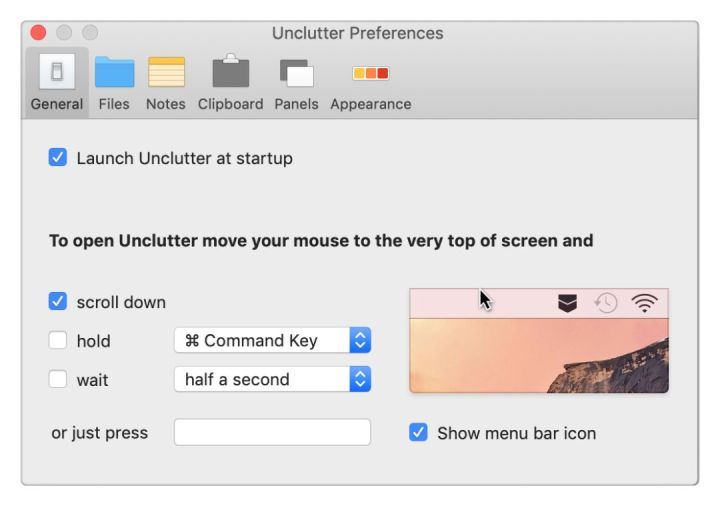
基于误触率和唤出操作成本的考虑,我一直只保留第一种唤出方式。
「剪贴板」最多支持 50 条剪切板历史记录,唤出后点击对应记录,即可粘贴相应内容。同时可标星一些常用信息,比如地址、电话等。有了它的帮助,我们就可以进行批量复制和粘贴操作,减少应用之间切换的麻烦。
「笔记」功能也非常实用,分享三个小场景吧:
1.将想法及时记录,有时甚至在里面完成一篇文章的写作。
2.在写邮件或打电话前,写下内容框架。
3.看视频、查资料时,随时记录。
「临时文件存储」功能很少使用,所以我就把它给关了。对于那些有很强的整理文件需求的朋友,我觉得它也会是一个很好用的工具,可以把不同位置的文件临时集中在这里,再进行批量整理。
05 PDF Expert

简介:可能是Mac上最好用的PDF应用
应用场景:填表, 文档合并,笔记导航
如何获取:Mac App Store 或者荔枝数码
推荐指数:⭐️ ⭐️ ⭐️ ⭐️ ⭐️
PDF Expert 是 macOS 上最强大的 PDF 阅读器和编辑器。
除了最基本的标注功能,它的编辑功能也异常强大,可以直接修改 PDF 上面的文字和图片。作为全网最受欢迎的PDF阅读器,网上已经有很多关于 PDF Expert 的介绍和使用体验分享的文章,在这篇文章里我只介绍个人认为最有用的几个功能。
1.填表
经常会有填表的需求,传统操作是:把别人给我的 PDF 表格打印下来,填写内容和签名,最后再扫描上传,整个流程非常繁琐和耗时。
有了PDF Expert,我会直接把内容通过「添加文字批注」或者是「编辑」的方式添加在 PDF 文件中,最后通过其批注中的签名(My Signatures)功能,加上我自己的名字。
这样就可以很好的免去打印、手写以及扫描上传的麻烦,快速完成填表。
2.文档合并和「金蝉脱壳」
PDF Expert 提供了一种非常好用的是浏览视图——页面缩略图视图。
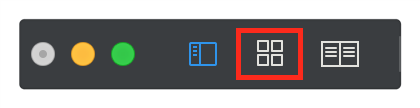
在这种模式下,你可以快速选中并拖动单个或多个页面,对当前的PDF文件进行重新排序,当然也可以删除。

同时,你也可以把一个或多个 PDF 文件插入进来,实现快速合并。甚至,对于某些加密的 PDF 文件,我们可以在输入密码打开文档后,把它所有的内容页复制到另外一个空文档中,省去每次打开都要输入密码的麻烦。
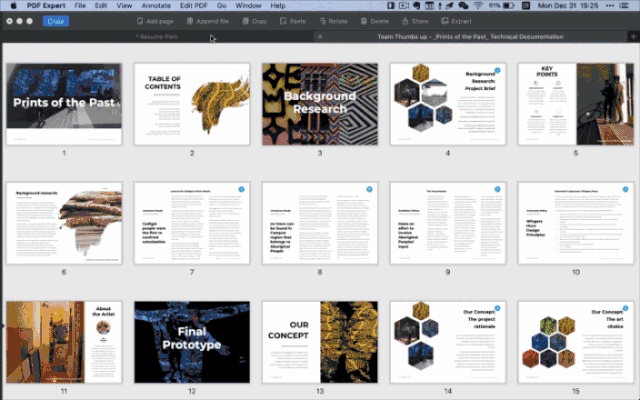
3.笔记导航
最后一个亮点是它的标注功能。
在阅读的时候,可以通过高亮,画笔标注以及添加文字备注等形式对重点内容做笔记。这些功能都很普通,正常的PDF阅读器都能提供。但是如果打开它的左侧导航栏,可以发现你所有的批注和笔记都会在这里集中显示,而且可以通过点击这些笔记定位到你做笔记的位置。
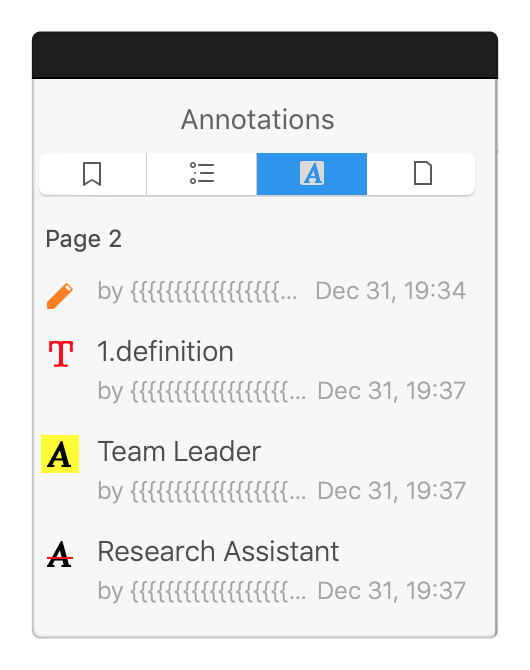
关于PDF Expert还有更多更多好用的地方,对它的夸奖再多也不为过,这是一个买了一定不会后悔的应用。
06 Fantastical 2

简介:可能是 Mac 上最好用的日历应用
应用场景:自然语言输入
如何获取:Mac App Store 或者 https://flexibits.com/fantastical
推荐指数:⭐️ ⭐️ ⭐️ ⭐️ ⭐️ 推荐开机启动
macOS 上优质的日历应用有很多,但是在日程输入、日程显示以及界面布局等方面,没有一个能打得过 Fantastical 。
它不但支持和 Omnifocus 打配合,可以把 Omnifcous 上已添加「预估时长」的事项通过拖拽的方式,快速地添加到日历中。而且它还在菜单栏提供了 Mini 窗口,支持快速查看和添加日程。其实大多数时间里,我都是在 Mini 窗口中使用。
其实,它最大的特点是:支持自然语言输入。
什么意思?就是你可以直接告诉它:和曹将见面 tomorrow 8-9am at startbuck 。那么,它会识别其中关于时间和地点的信息,然后帮你创建明天早上 8 点到 9 点在星巴克,名为「和曹将见面」的事项。
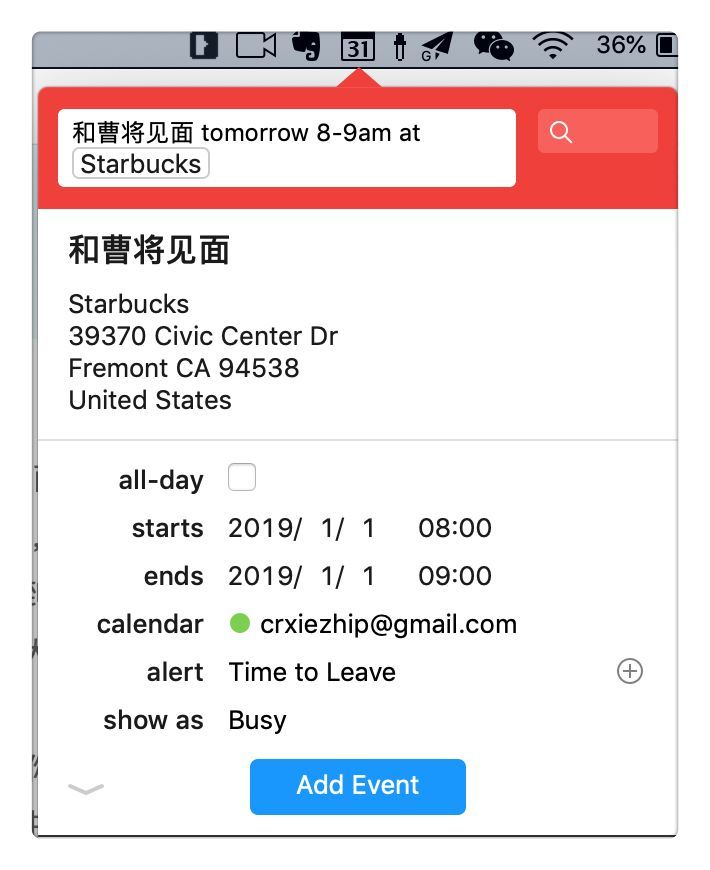
如果你用其他日历应用的传统来输入,你需要现在日历里找到你需要添加事项的那一天,再分别输入标题、地点、开始时间、结束时间等等。效率非常非常低下,Fantastical 这种输入日程事项的方式可以帮我们省去这些繁琐的步骤,高效地添加日程。
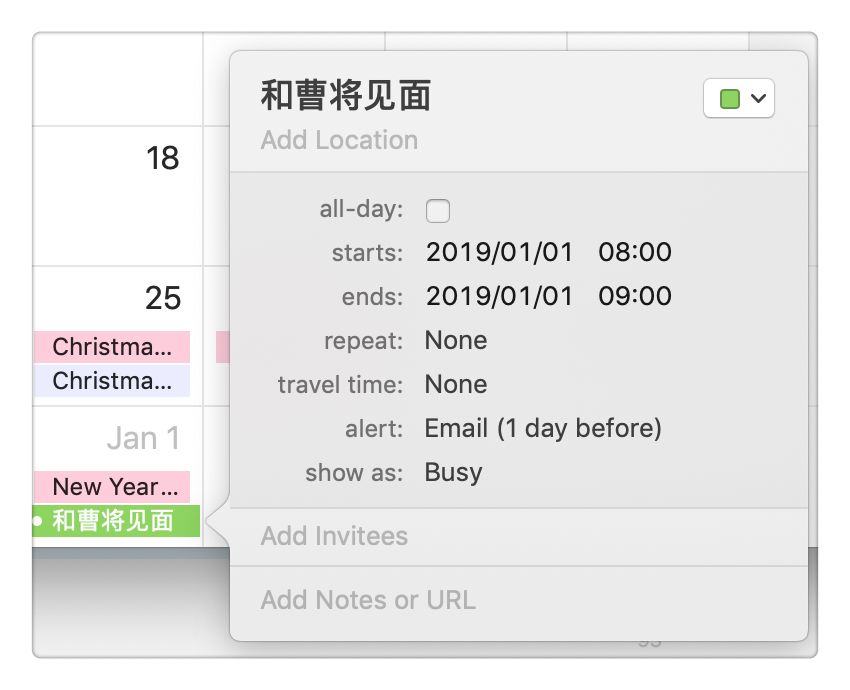
Fantastical 现在唯一的缺点就是:不支持中文语义的输入,所以我们还需要记住一些简单的语法和单词。
关于Fantastical的语法,推荐大家阅读少数派作者 Hum 的《技巧:Fantastical 的自然语言识别》(https://sspai.com/post/31734),只要参照文中的关键词尝试在 Mini 窗口中输入,很快就能记住。
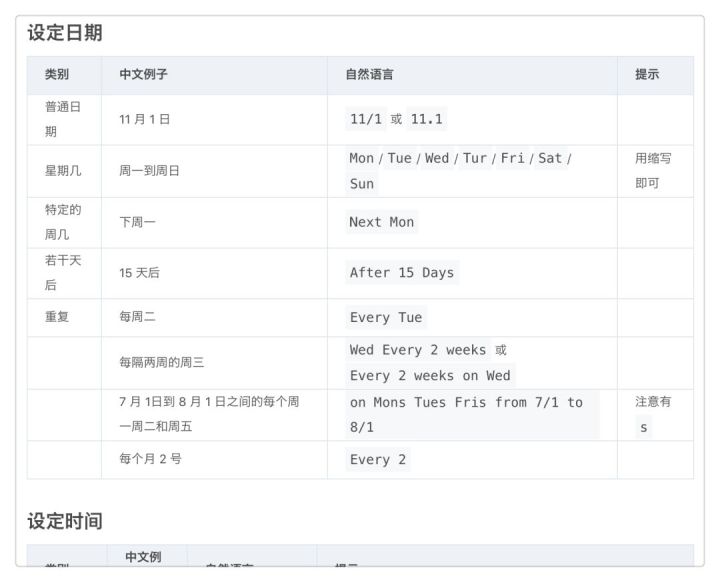
07 PixelScheduler
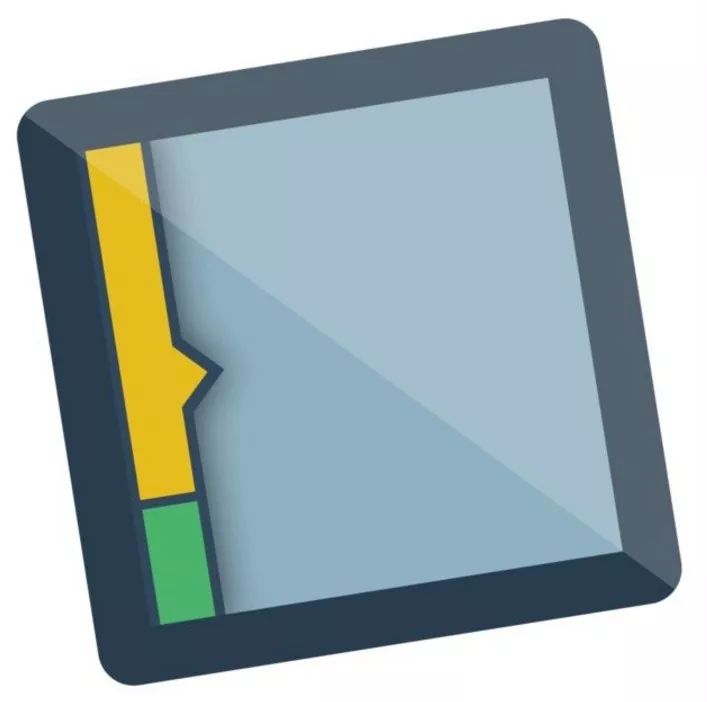
简介:轻量日历显示应用
应用场景:随时查看当天日常安排
如何获取:Mac App Store
推荐指数: ⭐️ ⭐️ ⭐️ 推荐开机启动
PixelScheduler 是一个非常非常轻量的日历辅助工具!
工具也非常非常简单:就是用一条在屏幕的左侧细线,来显示你今天的行程安排,如果你把鼠标移动到相应的时间线上,它就会弹出气泡显示出事项时间和名称。足够隐蔽,又能实现随时查看。
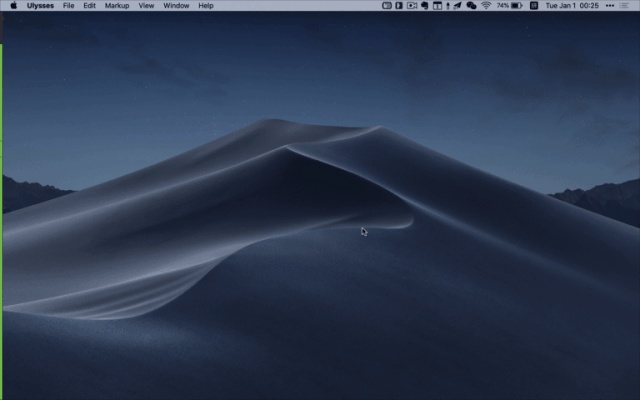
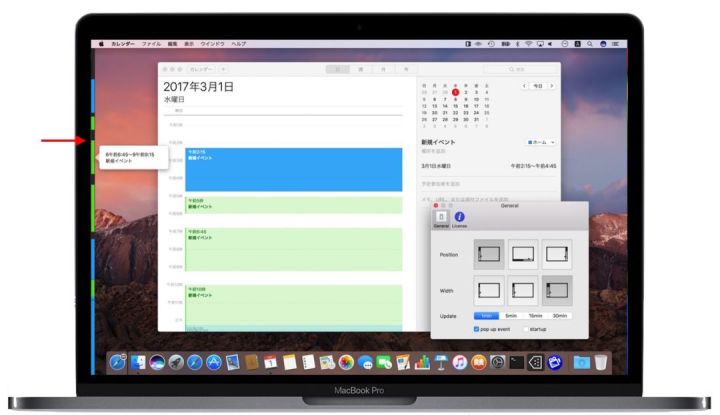
PixelScheduler 是比较少人知道的一个应用,个人非常非常喜欢,所以只要有机会我都会向人推荐它。
08 Popclip
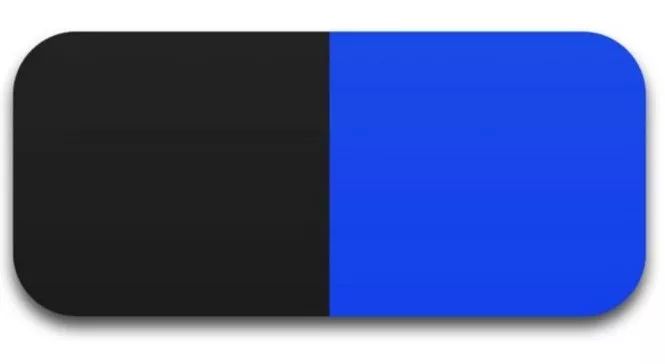
简介:鼠标文本拓展工具
应用场景:快速复制粘贴,快速将文本内容发送到常用应用中
如何获取:Mac App Store
推荐指数:⭐️ ⭐️ ⭐️ ⭐️ ⭐️
接下来我要祭出一个大杀器 :Popclip。它是一个鼠标拓展小工具,功能先看 Gif 图。
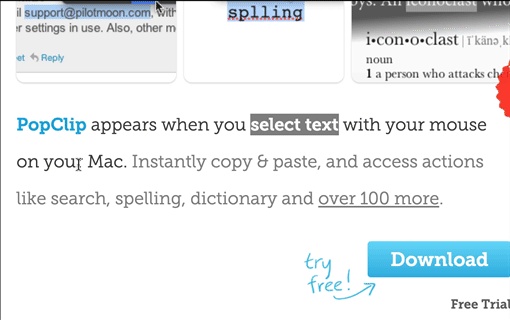
一句话总结,Popclip 可以让你在选择一段文字后,自动弹出一些下一步可能会进行的操作,比快捷键还快捷。
最常见和基本的功能就是,当你选择一段文字,Popclip 会自动弹出复制、剪切和粘贴选项,你不需要再按Ctrl + C 和 Ctrl + V 就能完成复制和粘贴的操作。
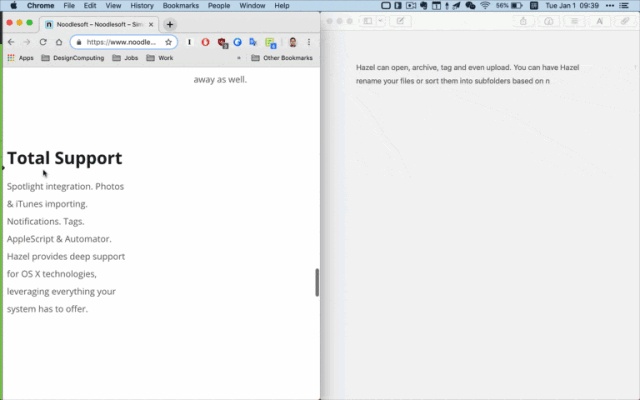
最最最重要的是,Popclip 可以安装各种有用的拓展(extensions)。
拓展地址:https://pilotmoon.com/popclip/extensions/
这里就是 Popclip 最有用和最神奇的地方,几乎所有 Mac 常用的应用,Popclip 都有其相应的拓展。它可以把我上面提过的应用串联起来,实现文本与应用的无缝链接。下面是我推荐安装的拓展:
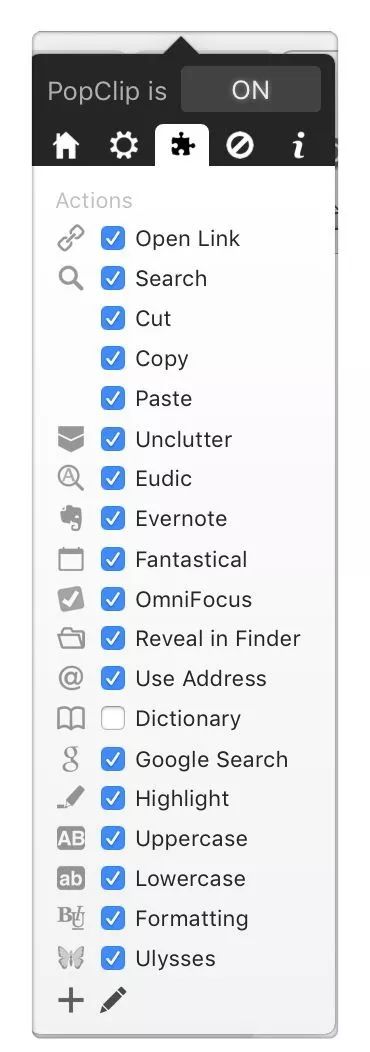
1.Web Search (网络搜索)
选择一个适合自己的搜索引擎的拓展并安装(Google、百度、Bing都可以),之后我们便可以随时对文本跳转到浏览器中进行网络搜索。不用再复制,打开浏览器,粘贴,再进行搜索。
2.Unclutter /Evernote /Ulysses
Popclip 支持和 Unclutter /Evernote /Ulysses 的联动,我们可以随时将选中的文本保存到 Unclutter /Evernote /Ulysses。
3.任务管理类应用
Popclip 支持的拓展几乎覆盖了 Mac 平台上的任务管理应用,我安装了Omnifocus 3 的拓展,这样我就可以随时将一段文字保存到 Omnifocus 中,无论是来自微信还是邮件。这才是真正实现了 GTD 随时收集,批量处理的理念。而且在你添加的 Omnifocus 事项中Popclip 还会把创建时间,来自于哪个应用写在备注里,不能再方便了。
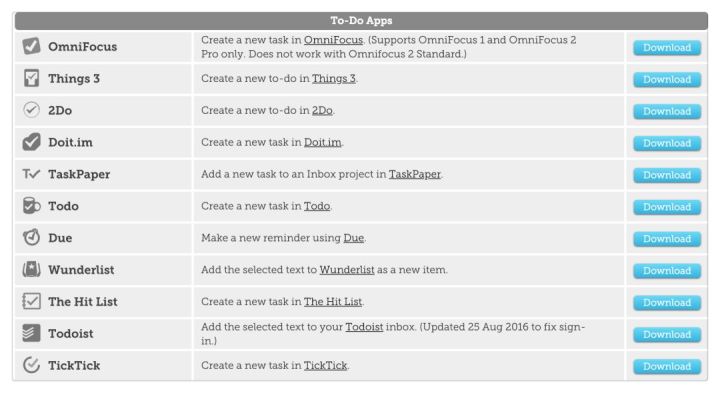
4.Fantastical 2
Fantastical有了 PopClip 的加持后,会变得更加无敌。比如我经常会在网上注册一些活动后,只需讲包含活动信息这段文字通过Popclip 发送到 Fantastical 里。稍作修改,它就能快速准确地把这个活动添加到我的日历中。有了 Popclip 的帮助,任何邮件我都可以快速的将其内容保存到笔记、日历或任务管理应用中。
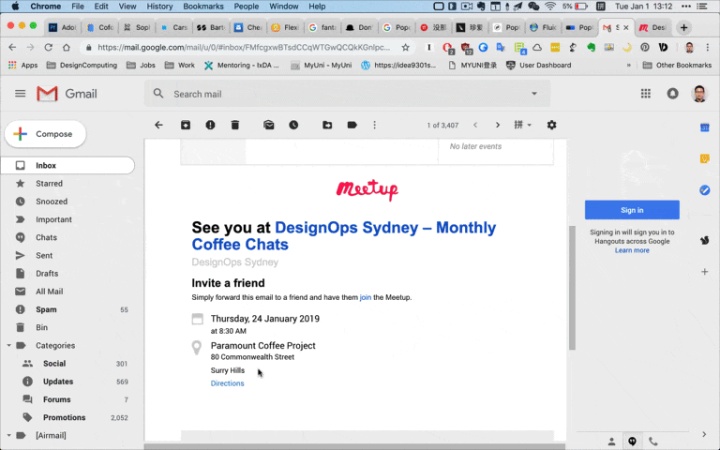
09 Fluid

简介:网页转本地应用的应用
应用场景:把常用的的web Apps变成native Apps,减少开启成本
如何获取: https://fluidApp.com/
推荐指数: ⭐️ ⭐️ ⭐️ ⭐️
很多应用我们现在只能在浏览器中使用,没有macOS本地应用,比如 Gmail,Instapaper 等。但是每次都要打开浏览器,不仅耗费时间,也浪费内存 (例如打开 Chrome 的时候也同时打开了一堆插件)。Fluid 是一个免费的,可以把网页应用 (web Apps) 变成一个本地应用 (Native Apps) 的应用。使用也非常简单:
1.输入网页应用的Url和名字,加上一个 Logo 文件(推荐 Png 格式),一个本地应用就完成了。
2.之后只需把它拖进 Appplications 文件夹,就能在 Launchpad 中找到它,可以随开随用。
10 Hazel for Mac

简介:强大的自动化工具
应用场景:自动处理文件整理工作
如何获取: https://www.noodlesoft.com/Store
推荐指数: ⭐️ ⭐️ ⭐️ ⭐️ ⭐️
Mac 自带的 Automator 是一个公认的「自动化神器」,但是无奈它的学习成本太高,我几乎没有用过它。Hazel 相对来说更简单,更容易上手。
安装 Hazel 后,它会自动监控你指定的文件夹,一旦里面的文件符合你预设的条件,Hazel 就会按照你设定的规则对他们进行处理。
举个例子:在 Download 文件夹里,所有的图片文件都转移到某个图片文件夹里,所有的超过2个月前的文件都移到垃圾桶里。通过 Hazel 给 Mac 里不同的文件夹,按照自己的需求设定不同的规则,它就会帮我们完成那些繁琐的、周期性的、重复性的文件整理工作。
为了说明它的使用方法,我只分享我两个使用场景,更多的使用方法可以参考这篇:
《Hazel,自动整理文件,让你的 Mac 井井有条|Matrix 精选》
https://sspai.com/post/35225
1.定期清理 Omnifocus 的备份文件
Omnifocus 会自动备份你的数据,方便你在误操作后可以通过备份恢复。然而对我来说,太久之前的备份文件用到的几率几乎为零,而且占用我的电脑空间。通过使用 Hazel,可以让我只保留最近一个月文件。方法是这样的:
第一步,安装 Hazel 后,要在系统设置里打开它。
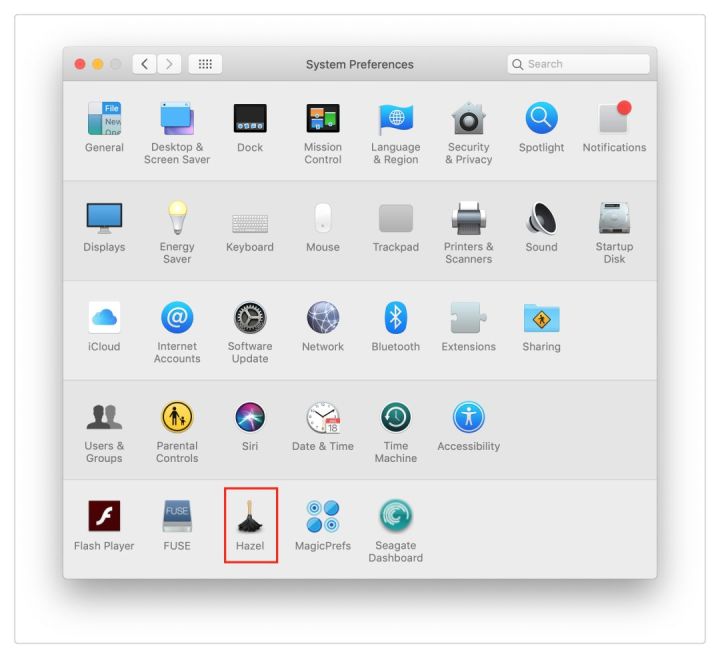
第二步,在左边,可以添加我们要监控的文件夹,这里我把Omnifocus的Backup文件夹添加进去。
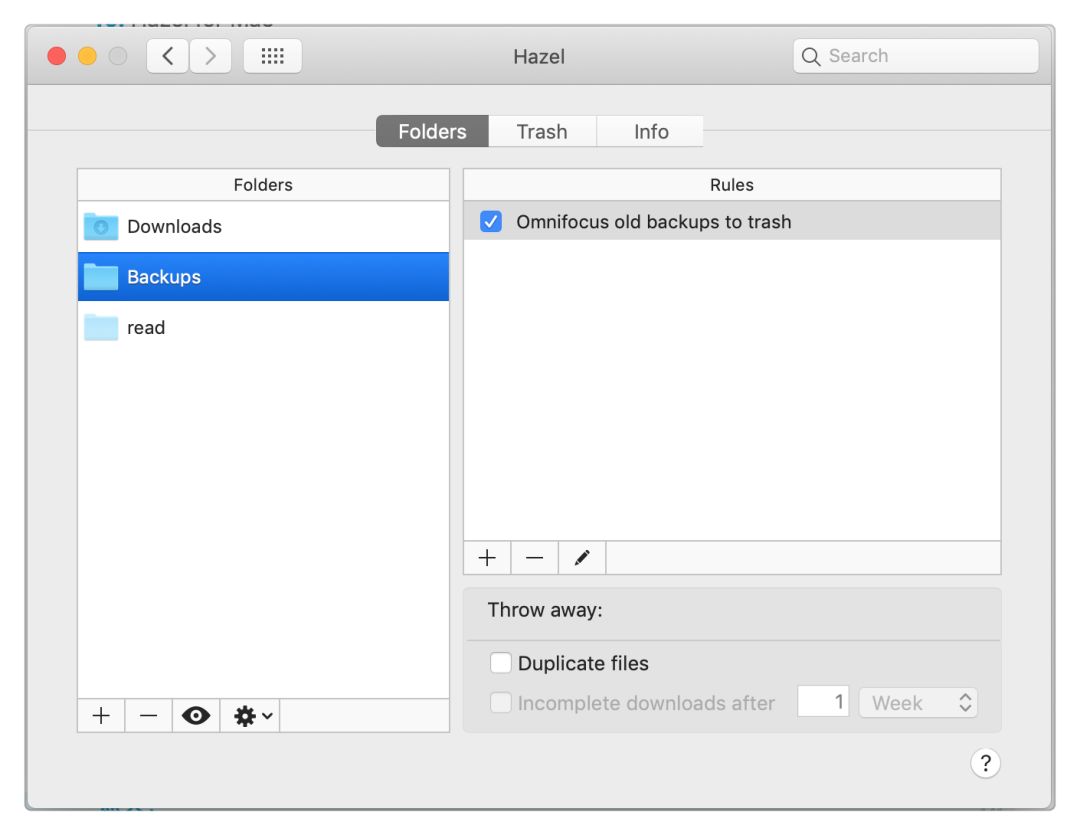
最后,在右边添加规则名字和内容:条件:修改日期超过1个月的文件;操作:移到垃圾桶
这样它就会自动按照你设置的规则行事,以至于你都忘记了它的存在。
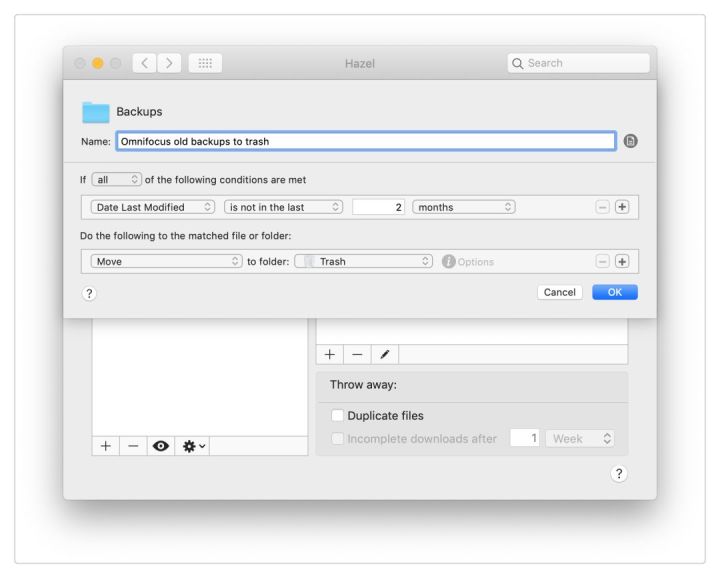
2.复制文件分类
有一次,我的移动硬盘出现了问题,数据恢复应用只能把所有数据恢复到一个文件夹里。当我想处理我这些文件的时候,发现里面的文件是在太多了,每次打开都要半天,而且很多无用的大文件。
于是,我在 Hazel 里设定了一些规则处理这里面的文件,比如把那些大的无用的和大小小于 100 K的文件删除,把名字里含有「GoPro」的文件批量转移到一个文件夹等。这样,Hazel的帮助我花费了很小的时间和精力,完成文件处理工作的90%,不能更赞。
我是小结
今天向大家推荐了 10 款 Mac 端的神器,它们分别是:
01 Bartender 3 管理菜单栏图标工具。
02 Hot Corners(触发角)让屏幕四角成为快捷键。
03 Cinch 实现 Windows 版的窗口拖拽操作。
04 Unclutter 剪切板管理工具和快速笔记工具。
05 PDF Expert 可能是Mac上最好用PDF阅读器。
06 Fantastical 2 可能是 Mac 上最好用的日历应用,支持自然语言输入。
07 PixelScheduler 轻量日历显示应用。
08 Popclip 鼠标文本拓展工具。
09 Fluid 网页转本地应用的应用。
10 Hazel for Mac 自动处理文件整理工作。
文章原创来源:https://zhuanlan.zhihu.com/p/54701002